
Diese Software hält Ihre Treiber am Laufen und schützt Sie so vor gängigen Computerfehlern und Hardwarefehlern. Überprüfen Sie jetzt alle Ihre Treiber in 3 einfachen Schritten:
- DriverFix herunterladen (verifizierte Download-Datei).
- Klicken Scan starten um alle problematischen Treiber zu finden.
- Klicken Treiber aktualisieren um neue Versionen zu erhalten und Systemstörungen zu vermeiden.
- DriverFix wurde heruntergeladen von 0 Leser in diesem Monat.
Vielleicht wissen es einige von Ihnen nicht, aber der Windows Insider Hub ist keine Standard-App mehr, die in neueren Windows 10-Builds gebündelt ist. Aber es gibt immer noch Lösungen, wie Sie es zurückbekommen, falls Sie es nicht in Ihrem Windows 10.a. bekommen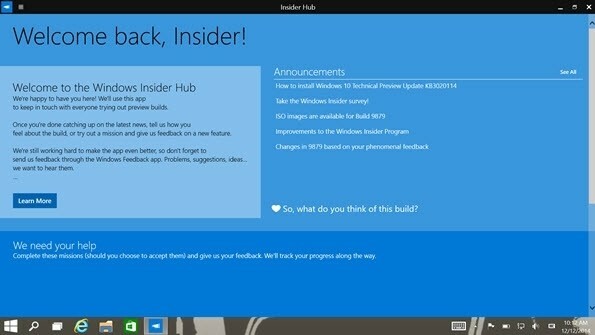
So aktivieren Sie den Windows Insider Feedback Hub
Falls Sie den Insider Hub nicht finden und ihn erneut verwenden möchten, müssen Sie diese Schritte ausführen:
- Gehe zu SEinstellungen->System->Apps & Funktionen
- Tippe oder klicke Optionale Funktionen verwalten
- Tippe oder klicke Eine Funktion hinzufügen
- Suchen Sie Insider Hub und klicken Sie dann auf Installieren
Dieser Pfad ist bei den neuen Windows 10-Builds etwas anders. Sie müssen nämlich zu Einstellungen > Apps > Apps & Funktionen navigieren und dann auf Optionen-Funktionen verwalten klicken.
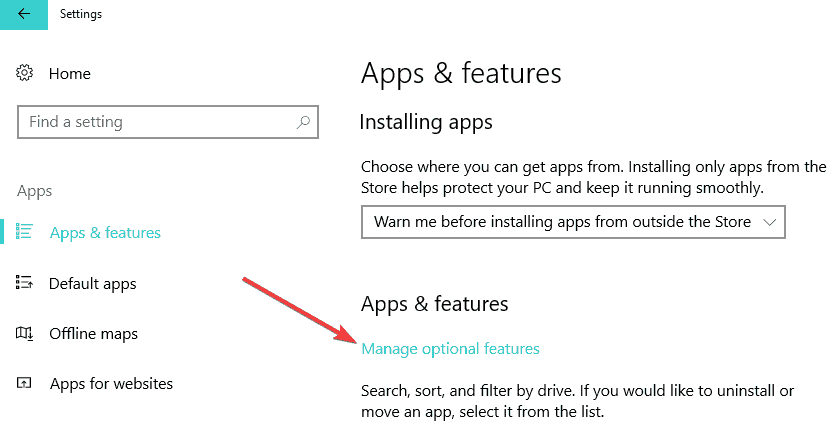
Nachdem Windows 10 offiziell freigegeben wurde, war der Insider-Hub noch einmal in Preview-Builds enthalten, aber es gibt Benutzer, die gemeldet haben, dass sie ihn immer noch vermissen.
Laut anderen Benutzern ist der Insider Hub installiert, aber wenn er geladen wird, sagt er Folgendes: „Bitte melden Sie sich an und verbinden Sie sich. Um Insider Hub zu verwenden, stellen Sie sicher, dass Sie mit dem Internet verbunden und mit einem Microsoft-Konto angemeldet sind, das im Windows Insider-Programm registriert ist.‘ Hier ist, was jemand zum Ausprobieren vorschlägt:
Ich habe einige Male gesehen, wo die Insider Hub App installiert zu sein scheint, aber es ist eine alte Version und wird nicht gestartet. Ich habe auch versucht, meinen zu deinstallieren und neu zu installieren. Ich musste neu starten, bevor es zur Neuinstallation verfügbar war.
Da Insider Hub nicht erkennt, dass Ihre Windows-Anmeldung ein verifiziertes MSA und ein Insider-Konto ist, können Sie es auch deinstallieren, Insider-Builds stoppen und zu einem lokalen wechseln Windows Admin-Konto, Neustart, Zurückwechseln zu einem MSA Windows-Login, Verifizieren des Kontos mit einem Code oder einer Smartphone-App, Starten von Insider-Builds und erneuter Neustart, bevor Sie dem Schnelles Klingeln. Installieren Sie dann Insider Hub und prüfen Sie, ob es funktioniert.
Und hier noch eine Idee:
Es könnte auch eine Idee sein, setup.exe von den offiziellen Windows 10-Medien auszuführen, als ob Sie auf eine neue Version aktualisieren würden, wenn Sie dies noch nie getan haben. Wenn Sie dies tun, behalten Sie die Windows-Einstellungen bei und überspringen Sie alle Bildschirme, die nach einem Produktschlüssel fragen.
Die Option zum Starten von Windows Insider Builds befindet sich in Windows Update, auch bei Neuinstallationen der offiziellen Windows 10-Medien. Ich denke, jeder kann auf diese Weise beitreten, auch wenn sein MSA-Login zuvor nicht im Insider-Programm registriert war.
Wenn Sie andere Lösungen für den Insider Hub in Windows 10 kennen, hinterlassen Sie unten Ihren Kommentar und lassen Sie es uns wissen.
AKTUALISIEREN: Seit dem Schreiben dieses Beitrags haben wir eine Reihe zusätzlicher Lösungen gefunden, die Ihnen helfen können, die aufgetretenen Feedback-Hub-Probleme zu beheben. Sie können zum Beispiel Setzen Sie die Feedback Hub-App zurück, wie im Screenshot unten gezeigt.

Wenn diese Methode nicht geholfen hat, können Sie Setzen Sie die Feedback Hub-App über PowerShell zurück. Alles, was Sie tun müssen, ist PoweShell zu öffnen und diesen Befehl auszuführen: Get-AppXPackage | Foreach {Add-AppxPackage -DisableDevelopmentMode -Register „$($_.InstallLocation) AppXManifest.xml“}
Außerdem können Sie auch Führen Sie die Problembehandlung für Windows Store-Apps aus.

Wir hoffen, dass eine dieser Methoden für Sie funktioniert hat.
VERWANDTE LEITFADEN:
- Einstellungen für die Feedback-Häufigkeit unter Windows 10 April Update blockiert
- So beheben Sie Feedback Hub, wenn es nicht funktioniert
- Wie deaktiviere ich die Feedback-App in Windows 10?


